PC/Mac에서 비디오의 바람 소음을 제거하여 더 높은 품질로 재생
특히 야외 브이로그 영상 촬영 시 바람 소음은 거슬리는 요소입니다. 후반 작업 과정에서 영상의 바람 소음을 제거하는 방법은 무엇일까요? 이 글에서는 촬영 전 바람 소음을 줄이는 몇 가지 팁을 제공하고, 편집 소프트웨어를 사용하여 영상의 바람 소음을 제거하는 네 가지 방법을 자세히 설명합니다. 각 방법은 사용자의 수준에 맞게 적용되므로, 이 글을 읽고 자신에게 맞는 방법을 선택하시면 됩니다.
가이드 목록
촬영 전 바람 소음 제거 준비 기능적인 방법으로 비디오에서 바람 소음을 제거하는 방법 전문적이면서도 유연한 Premiere Pro로 바람 소음 제거 Davinci Resolve를 사용하여 비디오에서 바람 소음 제거 Audacity를 사용하여 비디오 또는 오디오에서 바람 소음 제거촬영 전 바람 소음 제거 준비
아래 언급한 세 가지 팁과 같이 촬영 전에 몇 가지 준비를 하면 영상에서 바람 소음을 효과적으로 줄일 수 있습니다.
1. 앞유리를 사용하세요
스펀지나 털이 달린 "죽은 고양이"와 같은 전문가용 윈드스크린을 마이크에 부착하면 바람 소음을 크게 줄일 수 있습니다. 특히 야외에서 GoPro 비디오를 촬영할 때 효과적입니다.

2. 윈드스크린이 있는 마이크를 선택하세요
샷건 마이크나 무선 라발리에 마이크처럼 윈드스크린이 내장되어 있거나 지향성 픽업이 있는 마이크를 사용하세요. 이러한 마이크는 바람 소리로 인한 잡음을 줄이고 보컬을 더욱 정확하게 포착할 수 있습니다.

3. 물리적으로 보호하거나 촬영 각도를 변경하세요.
건물, 나무, 벽 근처처럼 그늘지거나 보호되는 곳에서 촬영하세요. 또는 바람이 픽업 포트에 직접 닿지 않도록 마이크를 바람이 닿지 않는 곳에 두세요.
기능적인 방법으로 비디오에서 바람 소음을 제거하는 방법
비디오에 이미 바람 소리가 있는 경우, PC와 Mac에서 바람 소음을 제거하는 데 도움이 되는 최고의 선택입니다. 오디오를 왜곡하지 않고 비디오의 바람 소음을 자동으로 식별하고 제거합니다. 소음 제거 옵션을 체크하기만 하면 클릭 한 번으로 소음을 제거할 수 있으며, 전문적인 지식이 없어도 됩니다. 또한 오디오 지연이나 낮은 볼륨 문제를 해결하는 데에도 도움이 됩니다.

단 한 번의 클릭으로 영상 품질 저하 없이 영상 속 바람 소리를 제거하세요.
오디오 지연을 조정하고 볼륨이 낮은 문제를 해결하는 기능이 있습니다.
자르기, 회전, 속도 제어 등의 기능적 도구 상자를 사용하여 비디오 편집을 지원합니다.
모든 인기 비디오 형식을 지원하고 필요한 다른 형식으로 변환합니다.
1 단계이 소프트웨어를 실행하고, 상단의 "도구 상자"를 클릭하고 "노이즈 제거기"를 찾아 바람 소음이 포함된 비디오를 가져옵니다.
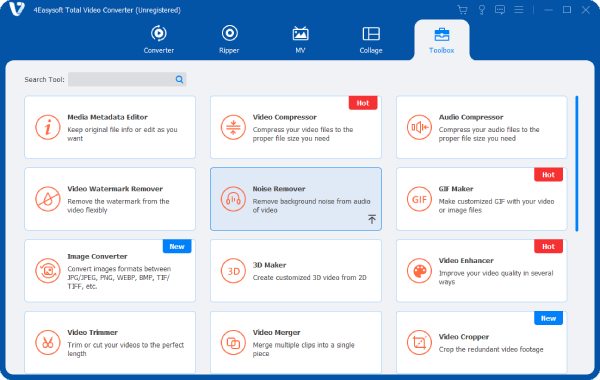
2 단계"오디오 노이즈 감소 사용"을 체크하세요. 이 페이지에서 비디오 볼륨과 오디오 지연 시간을 조절할 수 있습니다. 그러면 바람 소음이 자동으로 제거됩니다.
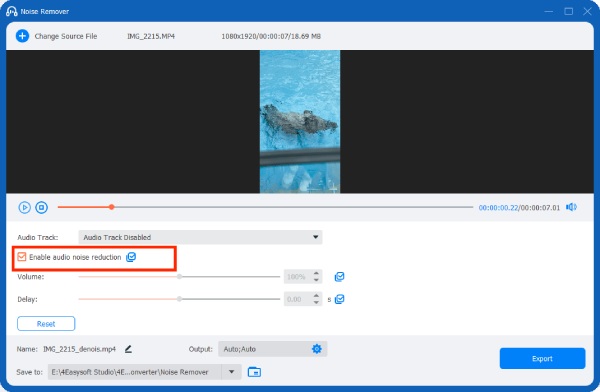
3단계"출력"을 클릭하여 비디오 형식을 변경할 수도 있습니다. 모든 설정이 완료되면 "내보내기"를 클릭하여 바람 소음을 제외한 비디오를 저장하세요.
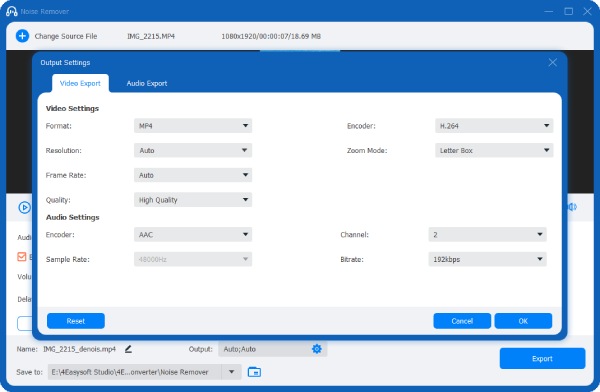
전문적이면서도 유연한 Premiere Pro로 바람 소음 제거
Premiere Pro는 전문적인 비디오 편집 소프트웨어입니다., 비디오에서 바람 소음을 제거할 수도 있습니다. 필수 사운드 패널의 오디오 복구 기능을 사용하여 바람 소음을 줄일 수 있습니다. 내장된 복구 기능을 사용하면 바람 소음을 포함한 다양한 소음을 비디오에서 깨끗하게 제거할 수 있습니다. 바람 소음을 더욱 정밀하게 제거하려면 타사 플러그인을 설치할 수도 있습니다.
1 단계새 프로젝트를 만든 후 비디오를 타임라인으로 드래그하세요. "효과" 패널을 열고 다양한 효과를 선택하여 바람 소음을 제거하세요. "하이 패스"를 선택하거나 "다이내믹 필터"를 사용할 수 있습니다.
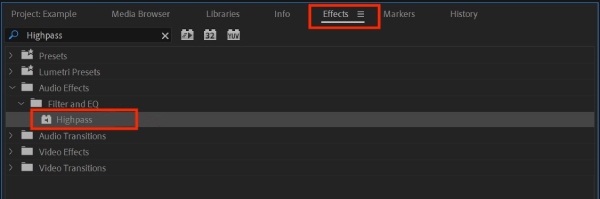
2 단계효과를 타임라인의 비디오로 드래그하세요. 오디오 아래의 차단 값을 100Hz에서 250Hz 정도로 낮추면 저주파 소리가 필터링됩니다.
Davinci Resolve를 사용하여 비디오에서 바람 소음 제거
Davinci Resolve는 비디오에서 바람 소음을 제거하는 데에도 유용한 도구입니다. Fairlight, Audio Gate, CrumplePop 오디오 노이즈 감소 플러그인 등 다양한 노이즈 제거 모드를 제공합니다. 또한, 원하는 노이즈 감소 수준으로 미세 조정할 수 있는 사용자 지정 노이즈 감소 설정을 지원합니다. 또한, 이 소프트웨어는 다른 비디오 편집 및 컬러 그레이딩 도구와 통합되어 있어 노이즈를 줄이면서 비디오를 쉽게 편집할 수 있습니다.
1 단계비디오를 이 소프트웨어로 가져온 후 왼쪽 상단의 "효과"를 클릭하세요. "Fairlight FX"를 선택하여 비디오로 드래그하세요.
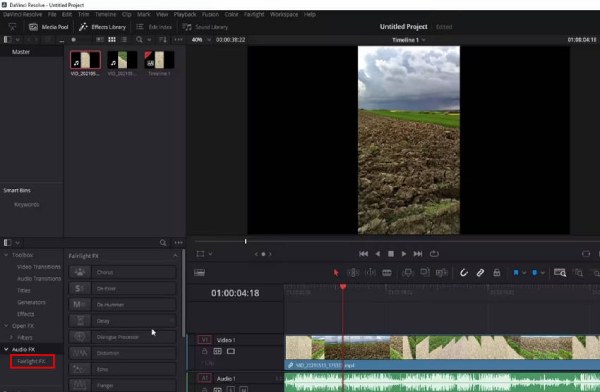
2 단계"수동"과 "학습"을 클릭하여 효과를 수동으로 조정할 수 있습니다. 슬라이더를 사용하여 노이즈 감소 수준을 미세하게 조정하세요. 그런 다음 "비디오에서 바람 소음 제거/렌더링" 또는 "내보내기"를 클릭하여 비디오를 저장하세요.
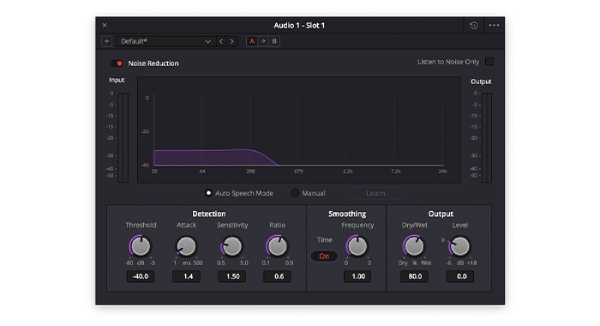
Audacity를 사용하여 비디오 또는 오디오에서 바람 소음 제거
Audacity는 비디오에서 노이즈를 제거하는 데 효과적입니다.비디오와 오디오에서 바람 소리를 정확하게 제거할 수 있습니다. 전문적인 오디오 편집 및 복구를 위해 설계된 무료 오픈 소스 소프트웨어입니다. 하지만 중요한 단점이 있습니다. 먼저 비디오에서 오디오를 추출해야 한다는 것입니다. 원본 오디오는 그대로 유지하면서 비디오 품질을 향상시킵니다. 또한 활발한 포럼을 통해 튜토리얼을 쉽게 찾을 수 있습니다.
1 단계비디오에서 추출한 바람 소음을 포함한 오디오를 가져오세요. 바람 소음만 포함된 오디오 트랙을 선택하여 "노이즈 감소" 도구의 참조로 사용하세요.
2 단계"효과"를 클릭하고 "노이즈 제거"를 선택한 다음 "노이즈 프로필 가져오기"를 선택하세요. "노이즈 감소 및 감도" 슬라이더를 조정하여 노이즈 감소 효과를 미세하게 조정하세요.
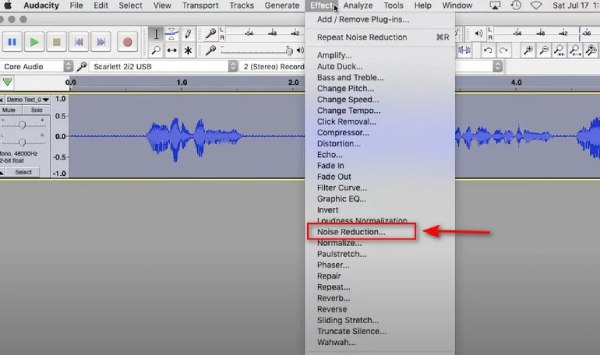
메모: 값을 너무 높게 설정하지 않도록 주의하세요. 원래 오디오가 왜곡될 수 있습니다.
3단계노이즈를 더욱 철저하게 제거해야 하는 경우 "노이즈 감소 및 감도"에서 고역 통과 필터를 사용할 수 있습니다. 제거 효과가 만족스럽다면 "파일"과 "내보내기"를 클릭하여 오디오를 저장하고 비디오와 병합하세요.
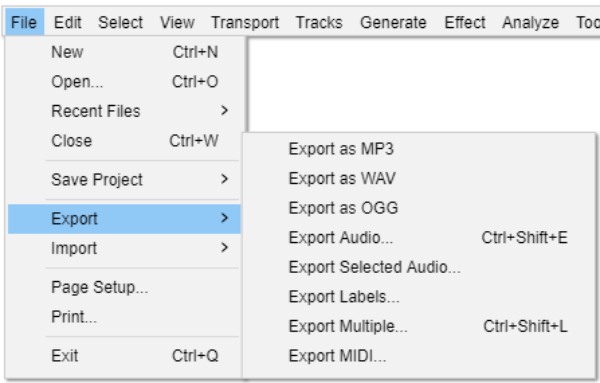
결론
원래 오디오 품질에 영향을 주지 않고 바람 소리를 제거하는 네 가지 방법을 소개합니다. 이 중 일부는 배우기 어려울 수 있는 전문 소프트웨어가 필요하지만, 4Easysoft 총 비디오 변환기 모든 수준의 사용자에게 적합한 간단하면서도 효과적인 바람 소음 제거 도구를 제공합니다. 지금 바로 다운로드해서 사용해 보세요!


